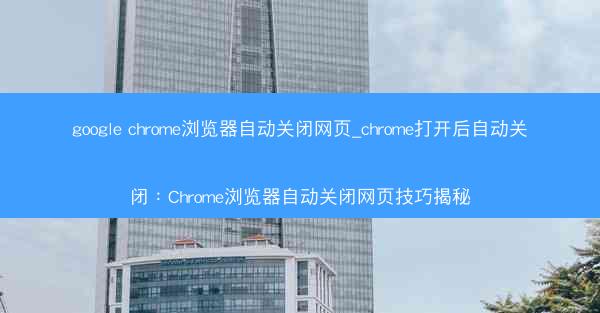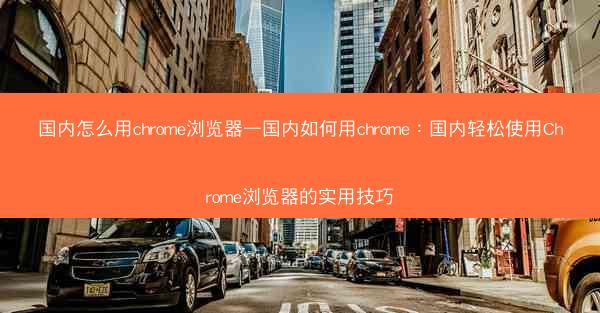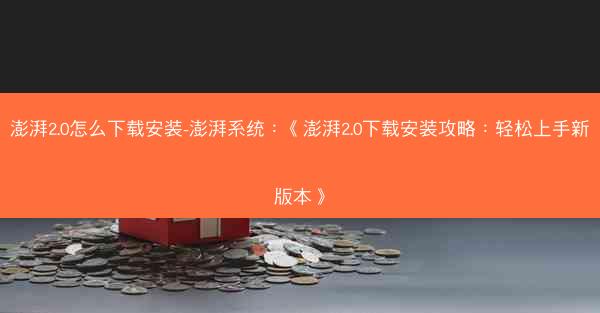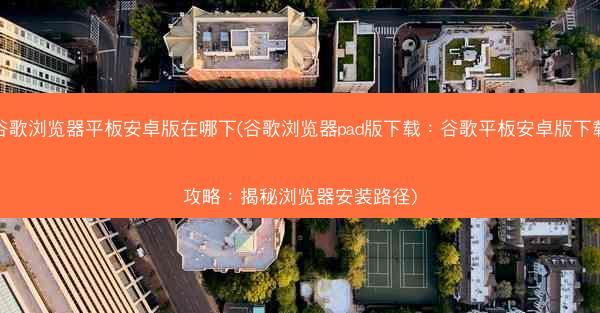google浏览器如何改成简体中文—google浏览器怎么设置中文简体:如何将Google浏览器设置为简体中文界面?
 telegram中文版
telegram中文版
硬件:Windows系统 版本:11.1.1.22 大小:9.75MB 语言:简体中文 评分: 发布:2020-02-05 更新:2024-11-08 厂商:telegram中文版
 telegram安卓版
telegram安卓版
硬件:安卓系统 版本:122.0.3.464 大小:187.94MB 厂商:telegram 发布:2022-03-29 更新:2024-10-30
 telegram ios苹果版
telegram ios苹果版
硬件:苹果系统 版本:130.0.6723.37 大小:207.1 MB 厂商:Google LLC 发布:2020-04-03 更新:2024-06-12
跳转至官网

随着互联网的普及,Google浏览器因其强大的功能和便捷的操作受到许多用户的喜爱。对于不熟悉英文的用户来说,浏览器的英文界面可能会造成一定的困扰。本文将详细阐述如何将Google浏览器设置为简体中文界面,帮助用户更轻松地使用这款浏览器。
一、下载并安装Google浏览器
用户需要下载并安装Google浏览器。可以通过Google官方网站或者其他可信的软件下载平台获取安装包。安装过程中,根据提示完成安装即可。
二、检查浏览器版本
在设置简体中文界面之前,需要确认当前安装的Google浏览器版本。因为不同版本的浏览器设置简体中文界面的方法可能有所不同。可以通过浏览器右上角的菜单栏中的关于Google Chrome来查看版本信息。
三、进入设置界面
打开Google浏览器,点击右上角的三个点,选择设置。在设置界面中,可以找到语言相关的选项。
四、选择语言设置
在设置界面中,找到语言选项,点击进入。在这里,用户可以看到当前浏览器支持的所有语言选项。
五、添加简体中文
在语言设置中,找到添加语言按钮,点击后选择中文(简体)。添加后,简体中文将出现在语言列表中。
六、设置默认语言
在语言列表中,将简体中文拖动到顶部,使其成为默认语言。这样,在浏览网页时,浏览器将自动使用简体中文显示。
通过以上六个步骤,用户可以将Google浏览器设置为简体中文界面,从而更方便地使用这款浏览器。无论是阅读网页内容还是进行搜索,简体中文界面都能提供更好的用户体验。希望本文的详细步骤能够帮助到有需要的用户。